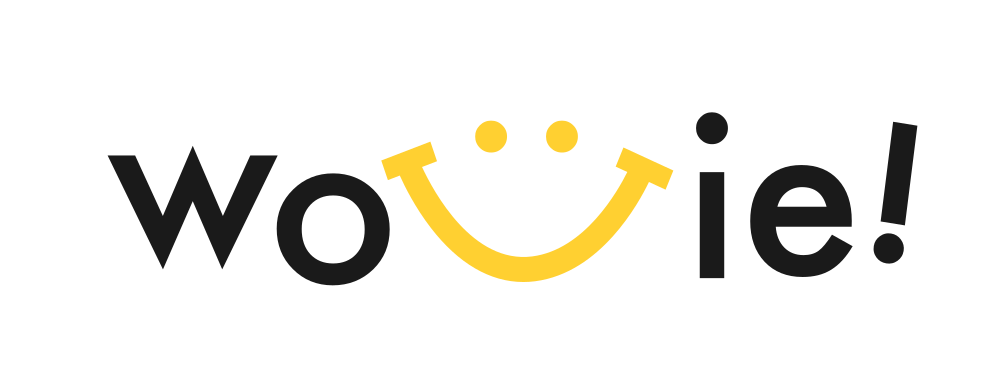写真スライドショーで介護施設のお母様を笑顔に!パソコンスキルを活かした感動プレゼン術
写真スライドショーで介護施設のお母様を笑顔に!パソコンスキルを活かした感動プレゼン術
この記事では、介護施設に入居されているお母様に、思い出の写真をスライドショーで楽しんでいただきたいという、温かい想いを持ったあなたに向けて、パソコンスキルを活かした感動的なプレゼンテーションの実現方法を提案します。具体的には、写真のデータ化から、Windows Media Player を利用したスライドショーの作成、そして写真の一部を拡大表示するテクニックまで、詳細に解説していきます。
介護施設にいる母に懐かしい過去の写真を見せようとしています。写真をスキャナーでデータ化して、施設にノートパソコンを持ち込んでスライドショーにして見せようとおもいます。そこで集合写真などは顔が小さいので、最初は写真の全体から徐々に顔をアップにしていくようなカンジの効果を Windows Media Player で出せないでしょうか?自分の顔のアップから、隣の人の顔もず~と見ていけるとか・・・。(ただ画質が耐えられるか心配ですが)音楽付きもできますか?
素晴らしいですね!お母様への愛情が伝わってきます。写真のスライドショーは、思い出を共有し、心を通わせる素晴らしい方法です。特に、介護施設での生活は、単調になりがちですので、過去の写真を見せることで、お母様の心に活力を与え、笑顔を引き出すことができるでしょう。この記事では、あなたのその温かい気持ちを形にするため、具体的な方法をステップバイステップで解説していきます。
ステップ1:写真のデータ化と準備
まず、写真のデータ化から始めましょう。アナログ写真をデジタル化することで、パソコンで表示したり、編集したりすることが可能になります。ここでは、写真のデータ化に必要なものと、その手順を説明します。
必要なもの
- スキャナー: 写真をデジタルデータに変換するために必要です。複合機(プリンター、スキャナー、コピー機が一体になったもの)でも構いません。
- パソコン: スキャンした写真を表示し、編集するために使用します。
- 写真: データ化したい写真を用意します。
- SDカードまたはUSBメモリ: スキャンした写真を保存し、施設に持ち込む際に使用します。
手順
- 写真の準備: 写真にホコリや汚れが付着している場合は、柔らかい布で優しく拭き取ります。
- スキャナーの設定: スキャナーの解像度を設定します。写真の画質を保つためには、300dpi以上の解像度でスキャンすることをおすすめします。
- スキャン: 写真をスキャナーにセットし、スキャンを開始します。スキャンが完了したら、写真が正しくデジタル化されているか確認します。
- 写真の保存: スキャンした写真を、SDカードまたはUSBメモリに保存します。ファイル形式は、JPEG形式が一般的で、互換性が高いためおすすめです。
- 写真の整理: スキャンした写真に、日付やタイトルを付けて整理しておくと、後でスライドショーを作成する際に便利です。
ステップ2:Windows Media Player を使ったスライドショーの作成
次に、Windows Media Player を使ってスライドショーを作成する方法を説明します。Windows Media Player は、Windowsに標準搭載されているメディアプレイヤーで、簡単にスライドショーを作成できます。ここでは、基本的なスライドショーの作成方法と、音楽の追加方法を解説します。
基本的なスライドショーの作成方法
- Windows Media Player の起動: Windows Media Player を起動します。
- 写真の追加: スライドショーに表示したい写真を、Windows Media Player のライブラリに追加します。写真ファイルをドラッグ&ドロップするか、「ファイル」メニューから「ライブラリに追加」を選択して、写真の保存場所を指定します。
- 再生リストの作成: 「再生リスト」タブをクリックし、「新しいリストの作成」を選択します。再生リストに名前を付けます(例:「思い出の写真」)。
- 写真の追加(再生リスト): 作成した再生リストに、写真を追加します。ライブラリから写真を選択し、右クリックして「再生リストに追加」を選択し、先ほど作成した再生リストを選択します。
- スライドショーの再生: 再生リストを選択し、最初の写真をクリックして再生を開始します。再生中に右クリックし、「再生」→「スライドショー」を選択すると、スライドショーが開始されます。
- 表示設定の調整: スライドショーの表示設定を調整します。再生中に右クリックし、「表示」→「詳細オプション」を選択すると、表示時間やトランジション効果などを設定できます。
音楽の追加方法
- 音楽ファイルの準備: スライドショーにBGMとして使用したい音楽ファイルを、パソコンに保存します。
- 音楽ファイルの追加: Windows Media Player のライブラリに、音楽ファイルを追加します。写真と同様に、ドラッグ&ドロップまたは「ファイル」メニューから「ライブラリに追加」を選択して、音楽ファイルの保存場所を指定します。
- 再生リストへの追加: 写真と音楽ファイルを同じ再生リストに追加します。音楽ファイルも、写真と同様に右クリックして「再生リストに追加」を選択し、再生リストを選択します。
- 再生: 再生リストを選択し、再生を開始します。写真と音楽が一緒に再生されます。
ステップ3:写真の一部を拡大表示するテクニック
集合写真など、細部を見せたい写真については、Windows Media Player だけでは難しい場合があります。そこで、写真編集ソフトを使って、写真の一部を拡大表示するテクニックを提案します。ここでは、無料で利用できる写真編集ソフト「GIMP」を使った方法を解説します。
GIMP を使った写真の拡大表示
- GIMP のダウンロードとインストール: GIMP は、無料で利用できる高機能な写真編集ソフトです。GIMP の公式サイトからダウンロードし、インストールします。
- 写真の読み込み: GIMP を起動し、拡大表示したい写真を開きます。「ファイル」→「開く」を選択し、写真ファイルを選択します。
- 拡大表示する範囲の選択: 拡大表示したい部分を、選択ツール(長方形選択ツールなど)で選択します。
- トリミング: 選択した範囲をトリミングします。「イメージ」→「トリミング」を選択します。
- 拡大: トリミングした写真を拡大します。「イメージ」→「画像の拡大・縮小」を選択し、拡大率を指定します。
- 保存: 拡大した写真を保存します。「ファイル」→「エクスポート」を選択し、ファイル形式(JPEGなど)を選択して保存します。
- Windows Media Player でのスライドショーへの追加: 拡大した写真を、Windows Media Player のスライドショーに追加します。
この方法を使えば、集合写真の顔を拡大したり、特定の場所に焦点を当てたりすることが可能になります。また、GIMPには、写真の色調補正や、不要な部分の削除など、様々な編集機能が備わっていますので、写真の見栄えをさらに良くすることもできます。
ステップ4:プレゼンテーションの準備と実践
スライドショーが完成したら、いよいよプレゼンテーションの準備です。ここでは、プレゼンテーションを成功させるための準備と、当日の注意点について解説します。
準備
- ノートパソコンの準備: ノートパソコンを充電し、Windows Media Player が正常に動作することを確認します。
- 写真の準備: スライドショーに表示する写真が、SDカードまたはUSBメモリに正しく保存されているか確認します。
- スピーカーの準備: 音声付きのスライドショーにする場合は、スピーカーを用意します。ノートパソコンの内蔵スピーカーでも構いませんが、外部スピーカーを使用すると、より迫力のある音で楽しむことができます。
- 環境の確認: プレゼンテーションを行う場所の明るさや、電源の有無などを確認します。
- リハーサル: 事前に、スライドショーを再生し、写真の表示時間や、音楽の音量などを確認します。
当日の注意点
- 時間に余裕を持つ: プレゼンテーション開始前に、余裕を持って準備を済ませます。
- 操作に慣れる: Windows Media Player の操作に慣れておくと、スムーズにプレゼンテーションを進めることができます。
- 写真の表示時間: 写真の表示時間は、写真の内容に合わせて調整します。
- 音楽の音量: 音楽の音量は、聞き取りやすいように調整します。
- お母様の様子を観察: プレゼンテーション中は、お母様の様子を観察し、楽しんでいるか、疲れていないかなどに気を配ります。
- コミュニケーション: 写真を見せながら、思い出話をするなど、お母様とのコミュニケーションを大切にします。
ステップ5:さらに高度なテクニック
上記の方法に加えて、さらに高度なテクニックを習得することで、より感動的なスライドショーを作成することができます。以下に、いくつかの応用テクニックを紹介します。
動画編集ソフトの活用
Windows Media Player だけでなく、動画編集ソフトを活用することで、より高度なスライドショーを作成できます。動画編集ソフトでは、写真にトランジション効果を加えたり、テキストやキャプションを追加したり、動画を挿入したりすることができます。無料の動画編集ソフトも多数ありますので、ぜひ試してみてください。
写真の補正と加工
写真編集ソフトを使って、写真の補正や加工を行うことで、写真の見栄えを格段に向上させることができます。例えば、色褪せた写真を鮮やかにしたり、不要な部分を削除したり、明るさやコントラストを調整したりすることができます。写真編集ソフトの機能を活用して、より魅力的なスライドショーを作成しましょう。
ナレーションの追加
スライドショーに、ナレーションを追加することもできます。写真を見ながら、思い出話やエピソードを語ることで、より感情的なプレゼンテーションにすることができます。ナレーションは、録音ソフトを使って録音し、動画編集ソフトで写真と同期させることができます。
これらのテクニックを組み合わせることで、あなたのスライドショーは、単なる写真の羅列ではなく、お母様の心に深く響く、特別な贈り物となるでしょう。
成功事例と専門家の視点
実際に、写真のスライドショーを介護施設で実施し、成功した事例をいくつか紹介します。これらの事例から、スライドショーがもたらす効果と、その可能性を実感してください。
事例1:認知症のお母様が笑顔に
認知症のお母様のために、若い頃の写真を集めたスライドショーを作成した事例です。スライドショーを見たお母様は、写真に写っている人物を認識し、昔の出来事を思い出し、笑顔を見せました。スライドショーは、お母様の記憶を呼び起こし、心の安らぎを与える効果がありました。
事例2:家族の絆を再確認
遠方に住む家族が、故郷にいるお父様のために、家族写真を集めたスライドショーを作成した事例です。スライドショーを見たお父様は、家族との絆を再確認し、寂しさを和らげることができました。スライドショーは、家族の愛情を伝え、心のつながりを深める効果がありました。
事例3:入居者同士の交流促進
介護施設で、入居者の方々の写真を集めたスライドショーを作成した事例です。スライドショーを見た入居者同士は、互いのことを知り、会話が弾み、交流が深まりました。スライドショーは、入居者同士の親睦を深め、施設全体の雰囲気を明るくする効果がありました。
専門家の視点
介護福祉士の方によると、「写真のスライドショーは、認知症の方の回想法を促し、心の安定に繋がる効果があります。また、家族とのコミュニケーションを円滑にし、入居者の方々のQOL(生活の質)を向上させる効果も期待できます。」とのことです。専門家の視点からも、写真のスライドショーは、介護施設における有効なツールとして認められています。
もっとパーソナルなアドバイスが必要なあなたへ
この記事では一般的な解決策を提示しましたが、あなたの悩みは唯一無二です。
AIキャリアパートナー「あかりちゃん」が、LINEであなたの悩みをリアルタイムに聞き、具体的な求人探しまでサポートします。
無理な勧誘は一切ありません。まずは話を聞いてもらうだけでも、心が軽くなるはずです。
まとめ:写真スライドショーで、大切な人を笑顔に
この記事では、介護施設のお母様を笑顔にするための、写真スライドショーの作成方法について解説しました。写真のデータ化、Windows Media Player を使ったスライドショーの作成、写真の一部を拡大表示するテクニック、プレゼンテーションの準備と実践、そしてさらに高度なテクニックまで、詳細に説明しました。これらのステップを踏むことで、あなたの温かい気持ちを形にし、お母様に感動を届けることができるでしょう。
写真のスライドショーは、単なる写真の表示にとどまらず、思い出を共有し、心を通わせる素晴らしい方法です。あなたの愛情と、少しのパソコンスキルがあれば、きっとお母様を笑顔にできるはずです。ぜひ、この記事で紹介した方法を参考に、素敵なスライドショーを作成し、大切な方との素敵な時間を過ごしてください。
“`